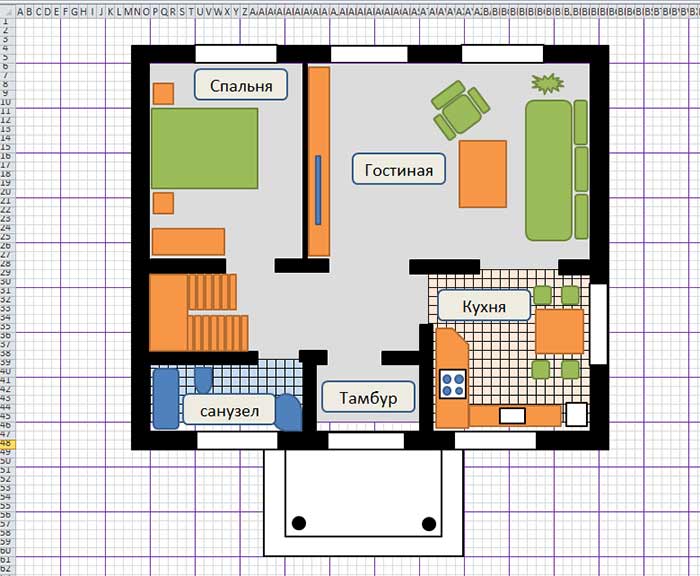Рубрика: У компьютера
Опубликовано 20.07.2018 · Комментарии: 0 · На чтение: 2 мин · Просмотры:
Post Views: 13 069
Те, кто знаком с пакетом программного обеспечения Microsoft Office, знают, что в его составе есть программа для работы с электронными таблицами MS Excel. Это мощный табличный процессор, используемый в офисах различных компаний для расчета и хранения больших массивов информации. Но известно ли вам, что MS Excel можно успешно использовать для создания плана дома или квартиры?
При этом можно создавать планы любой сложности – от простого дачного домика до проектирования промышленных зданий. Рассмотрим на простом примере, как создавался мой первый проект коттеджа.
Настройка столбцов и строк рабочего поля
После того, как откроем электронную таблицу, устанавливаем высоту и ширину ячеек для создания координатной сетки. В дальнейшем это упростит масштабирование изображения.
Выделим рабочее поле, используя комбинацию клавиш Ctrl+A.
Кликаем правой кнопкой мыши по столбцу.
В контекстном меню выбираем Ширина столбца. Устанавливаем значение 1 и нажимаем кнопку ОК.
Затем правой кнопкой мыши кликаем по номеру строки.
В выпадающем контекстном меню выбираем Высота строки. Устанавливаем значение 9 и нажимаем кнопку ОК.
Рабочее поле с сеткой готово к работе.
Выбор масштаба и построение контура стены
Выполнение этой части проекта зависит от того, что вы хотите реализовать в собственном проекте. В данном примере создается план первого этажа кирпичного здания. Выбран масштаб 1 клетка=250 мм. Построение началось с изображения стен дома.
Построение внутренних стен дома
В план добавляются внутренние стены и перегородки.
Далее в гостиной и спальне указываются элементы мебели. Используются подходящие фигуры на панели инструментов Фигуры из пункта меню Вставка.
Завершается построение плана нанесением условных обозначений на плане кухни и санузла.
Последние штрихи

На плане указываем крылечко. Подправляем «выезжающие» линии. Не забываем добавить надписи, указывающие названия помещений.
Табличный процессор MS Excel будет полезен для домашнего использования при создании собственного строительного проекта или выборе вариантов расстановки мебели в помещении.
Совет. Для удобства работы с сеткой ее разбиваем на ячейки размером 5×5 клеток. Для этого выделяем группу ячеек, кликаем по выделению правой кнопкой мыши и в контекстном меню выбираем Формат ячеек. В открывшемся окне кликаем мышкой на вкладке Граница. Указываем внешние границы и выбираем цвет – фиолетовый. Нажимаем кнопку ОК. Далее копируем ячейки по горизонтали и по вертикали.
Post Views: 13 069
ГБПОУ ПУ №8
Бинарный урок по дисциплинам
«Информатика и ИКТ» и «Основы технологии отделочных работ»
«Расчет объема и стоимости работ при улучшенной штукатурке стен
с помощью программы MS Excel»
1 курс 11 группа
«Мастер отделочных строительных работ»
Разработали:
преподаватель Информатики и ИКТ
Уртаева М.М.
мастер производственного обучения
Габоева Р.М.
Беслан 2017
Методика бинарного урока
На сегодняшний день, наряду с традиционными методами реализации взаимосвязи теории с практикой, полноправное место при подготовке квалифицированных рабочих кадров в профессиональных учебных заведениях занимает бинарная модель обучения: взаимодействие двух педагогов – преподавателя с преподавателем или преподавателя с мастером производственного обучения.
Бинарный урок позволяет выявить связь различных предметов, делает обучение целостным и системным. Проведение бинарных уроков требует от педагогов особенной тщательной подготовки.
На бинарном уроке реализуются многие принципы обучения, но приоритетными являются следующие:
– профессиональная направленность, когда содержание учебного материала имеет профессиональную направленность на основе взаимосвязи изучаемых вопросов
– политехнизм, когда учащиеся ориентируются на применение тех или иных знаний по тем или иным предметам в производственной деятельности;
– взаимосвязь теории с практикой, общеобразовательного с профессиональным обучением.
Методика бинарного занятия отличается от методики традиционного тем, что преподаватель и мастер одновременно ведут урок по какой-либо завершающей теме.
Педагогическая сущность урока – совмещение изучения взаимосвязанного материала общеобразовательного предмета и производственного обучения.
Основные цели бинарного занятия:
- Соблюдение единого подхода к рассмотрению возникающих проблем и единства требований к учащимся в процессе их учебно-производственной деятельности.
- Под влиянием интереса, вызванного общением треугольника “преподаватель – мастер производственного обучения – обучающийся”, активнее протекает восприятие учебного материала, острее становится наблюдение, активизируется эмоциональная и логическая память, интенсивнее работает воображение.
- Воспитание у учащихся умения пользоваться теоретическими знаниями в разнообразных вариантах: в нестандартных производственных ситуациях; в условиях, когда необходимо принять оперативно и взвешенно единственно верное решение.
Бинарные уроки помогают учащимся по-новому взглянуть на теоретическую подготовку и осознать, что их изучение необходимо для лучшего овладению профессией, поскольку обучающимся предоставляется возможность увидеть, как теоретические знания применяются на практике. Такие уроки отличаются наглядностью при обобщении изученной темы.
Тема урока «Расчет объема и стоимости работ при улучшенной штукатурке стен
с помощью программы MS Excel»
Цели:
— образовательная: научить обучающихся рассчитывать объем и стоимость работ, используя возможности электронных таблиц;
— развивающая: способствовать развитию профессионального мышления посредствам использования информационных технологий в профессиональной деятельности;
— воспитательная: способствовать формированию умения работать самостоятельно, принимать решения и делать выводы.
Тип урока: бинарный.
Формы работы: фронтальная, групповая, индивидуальная.
Методы обучения: решение производственных задач, методы активного обучения.
Междисциплинарные связи: математика, информатика и ИКТ, МДК 01.01 Технология штукатурных работ.
Дидактические средства: презентация, указания к практической работе.
Техническое обеспечение урока: мультимедийный проектор, компьютеры.
Программное обеспечение: MS Windows, MS Excel.
В результате обучения студент должен знать:
основные задачи штукатурных работ;
улучшенную штукатурку
уметь:
выполнять расчет объема штукатурных работ
выполнять расчет стоимости штукатурных работ
выполнять расчеты в таблице Excel
обладать общими компетенциями, включающими в себя способность:
1. Понимать сущность и социальную значимость своей будущей профессии, проявлять к ней устойчивый интерес.
2. Организовывать собственную деятельность, исходя из цели и способов ее достижения, определенных руководителем.
3. Анализировать рабочую ситуацию, осуществлять текущий и итоговый контроль, оценку и коррекцию собственной деятельности, нести ответственность за результаты своей работы.
4. Осуществлять поиск информации, необходимой для эффективного выполнения профессиональных задач.
5. Использовать информационно-коммуникационные технологии в профессиональной деятельности.
6. Работать в команде, эффективно общаться с коллегами, руководством, клиентами.
ХОД УРОКА
|
Этап урока |
Деятельность преподавателей |
Деятельность студентов |
Коды формиру -емых компетен-ций |
Планируемый результат |
Время |
|
1.Организационный момент |
Приветствуют. Создают позитивную атмосферу |
Слушают, воспринимают |
ОК 1 |
Организация учебной деятельности студентов, активизация внимания для работы на уроке |
2 мин. |
|
2.Постановка цели и задач |
Формулируют тему, цель и задачи |
Участвуют в формулировании темы, цели и задач |
ОК 2 |
Мотивация студентов к практическому применению полученных знаний |
2 мин. |
|
3.Формирование знаний, умений, навыков |
Презентация «Улучшенная штукатурка» |
Воспринимают, осмысливают информацию, отвечают на вопросы |
ОК 3 |
Анализ информации |
10 мин. |
|
4.Практическая работа |
Выдают задания на практическую работу для самостоятельного выполнения, дают необходимые пояснения по работе |
Изучают условия и порядок выполнения работы, устно отвечают на вопросы по теме практической работы, читают задания, производят расчёты. |
ОК 2 ОК 3 ОК 5 |
Выполнение расчетов в MS Excel |
20 мин. |
|
5.Динамическая пауза |
Демонстрируют видеоролик с физминуткой |
Выполняют упражнения |
ОК 6 |
Снятие физического напряжения |
3 мин. |
|
6.Домашнее задание |
Сообщают домашнее задание |
Записывают домашнее задание и обсуждают порядок и условия выполнения задания |
ОК 2 ОК 4 ОК 5 |
Повторить по конспекту основные задачи штукатурных работ и особенности нанесения улучшенной штукатурки на стены |
3 мин. |
Практическая работа №1
Рассчитать объем штукатурных работ с помощью MS Excel
|
Штукатурные работы. |
Цены на штукатурные работы. |
|
Штукатурка стен по маякам до 3 сантиметров |
350 р/м2 |
|
Штукатурка стен под правило до 15 мм |
250 p/м2 |
|
Штукатурка стен по маякам от 3 до 5 сантиметров |
400 р/м2 |
|
Штукатурка стен по маякам цементно — песчаными смесями |
350 р/м2 |
|
Штукатурка стен простая |
100 — 300 р/м2 |
|
Штукатурка стен неправильной (округлой) формы |
от 500 р/м2 |
|
Штукатурка потолка гипсовыми смесями по маякам |
450 р/м2 |
|
Декоративная штукатурка потолка |
550 р/м2 |
|
Штукатурка дверных откосов шириной до 400мм |
400 р/м.пог |
|
Штукатурка оконных откосов шириной до 400мм |
400 р/м.пог |
|
Заделка стыков плит на потолках с проклеиванием малярной ленты |
250 р/м.пог |
|
Монтаж металлической сетки под штукатурку |
150 р/м2 |
=(A3*D3)+(E3*B3)+(C3*F3)
Теплотехнический расчет стены
Опубликовано 24 Июл 2016
Рубрика: Теплотехника | 13 комментариев

Теплотехнический расчет стены определяет необходимые толщины слоев примененных материалов, обеспечивающие тепловую изоляцию помещений с точки зрения обеспечения комфортных санитарно-гигиенических условий для нахождения человека в здании и требований законодательства по энергосбережению.
Чем сильнее утеплены стены, тем меньше будущие эксплуатационные затраты на отопление здания, но при этом больше затраты на приобретение материалов при строительстве. До какой степени разумно утеплять ограждающие конструкции зависит от предполагаемого срока эксплуатации здания, целей, преследуемых инвестором строительства, и считается на практике в каждом случае индивидуально.
Санитарно-гигиенические требования определяют минимально допустимые сопротивления теплопередаче сечения стен, способные обеспечить комфорт в помещении. Эти требования следует обязательно выполнить при проектировании и строительстве! Обеспечение требований по энергосбережению позволит вашему проекту не только пройти экспертизу и потребует дополнительных разовых затрат при строительстве, но и обеспечит сокращение дальнейших затрат на отопление при эксплуатации.
Теплотехнический расчет в Excel многослойной стены.
Включаем MS Excel и начинаем рассмотрение примера теплотехнического расчета стены здания, строящегося в регионе — г. Москва.
Перед началом работы скачайте: СП 23-101-2004, СП 131. 13330.2012 и СП 50.13330.2012. Все перечисленные Своды Правил находятся в свободном доступе в Интернете.
В расчетном файле Excel в примечаниях к ячейкам со значениями параметров представлена информация, откуда следует брать эти значения, причем не только указаны номера документов, но и, зачастую, номера таблиц и даже столбцов.
Задавшись размерами и материалами слоев стены, мы проверим её на соответствие санитарно-гигиеническим нормам и нормам энергосбережения, а также вычислим расчетные температуры на границах слоев.
Исходные данные:
1…7. Ориентируясь на ссылки в примечаниях к ячейкам D4-D10, заполняем первую часть таблицы исходными данными для вашего региона строительства.
8…15. Во вторую часть исходных данных в ячейки D12-D19 вносим параметры слоев наружной стены – толщины и коэффициенты теплопроводности.
Значения коэффициентов теплопроводности материалов вы можете запросить у продавцов, найти по ссылкам в примечаниях к ячейкам D13, D15, D17, D19 или просто поиском в Сети.
В рассматриваемом примере:
первый слой — листы гипсовые обшивочные (сухая штукатурка) с плотностью 1050 кг/м3;
второй слой — кирпичная кладка из сплошного глиняного обыкновенного кирпича (1800 кг/м3) на цементно-шлаковом растворе;
третий слой — плиты минераловатные из каменного волокна (25-50 кг/м3);
четвертый слой — полимерцементная штукатурка с сеткой из стекловолокна.
Результаты:
Теплотехнический расчет стены будем выполнять, основываясь на предположении, что примененные в конструкции материалы сохраняют теплотехническую однородность в направлении распространения теплового потока.
Расчет ведется по ниже представленным формулам:
16. ГСОП=(tвр—tн ср)*Z
17. R0этр=0,00035*ГСОП+1,4
Формула применима для теплотехнического расчета стен жилых зданий, детских и лечебно-профилактических учреждений. Для зданий иного назначения коэффициенты «0,00035» и «1,4» в формуле следует выбрать иными согласно Таблице 3 СП 50.13330.2012.
18. R0стр=(tвр—tнр)/(Δtв*αв)
19. R0=1/αв+δ1/λ1+δ2/λ2+δ3/λ3+δ4/λ4+1/αн
Должны выполняться условия: R0>R0стр и R0>R0этр.
Если не выполняется первое условие, то ячейка D24 автоматически будет залита красным цветом, сигнализируя пользователю о недопустимости применения выбранной конструкции стены. Если не выполняется только второе условие, то ячейка D24 окрасится розовым цветом. Когда расчетное сопротивление теплопередачи больше нормативных значений, ячейка D24 окрашена в светло-желтый цвет.
20. t1=tвр— (tвр— tнр)/R0*1/αв
21. t2=tвр— (tвр— tнр)/R0*(1/αв+δ1/λ1)
22. t3=tвр— (tвр— tнр)/R0*(1/αв+δ1/λ1+δ2/λ2)
23. t4=tвр— (tвр— tнр)/R0*(1/αв+δ1/λ1+δ2/λ2+δ3/λ3)
24. t5=tвр— (tвр— tнр)/R0*(1/αв+δ1/λ1+δ2/λ2+δ3/λ3+δ4/λ4)
Теплотехнический расчет стены в Excel завершен.
Важное замечание.
Окружающий нас воздух содержит внутри себя воду. Чем выше температура воздуха, тем большее количество влаги он способен удерживать.
При 0˚С и 100% относительной влажности промозглый воздух ноября в наших широтах содержит в одном кубическом метре менее 5 граммов воды. В то же время раскаленный воздух в пустыне Сахара при +40˚С и всего 30% относительной влажности, удивительно, но удерживает внутри себя в 3 раза больше воды — более 15 г/м3.
Остывая и становясь холоднее, воздух не может удерживать внутри себя то количество влаги, что мог в более нагретом состоянии. В результате воздух выбрасывает из себя на прохладные внутренние поверхности стен капли влаги. Чтобы этого не происходило внутри помещений, следует при проектировании сечения стены обеспечить невозможность выпадения росы на внутренних поверхностях стен.
Так как средняя относительная влажность воздуха жилых помещений составляет 50…60%, то точка росы при температуре воздуха +22˚С составляет +11…14˚С. В нашем примере температура внутренней поверхности стены +20,4˚С обеспечивает невозможность образования росы.
Но роса может при достаточной гигроскопичности материалов образовываться внутри слоев стены и, особенно, на границах слоев! Замерзая, вода расширяется и разрушает материалы стен.
В рассмотренном выше примере точка с температурой 0˚С находится внутри слоя утеплителя и достаточно близко к наружной поверхности стены. В этой точке на схеме в начале статьи, отмеченной желтым цветом, температура меняет свое значение с положительного на отрицательное. Получается, что кирпичная кладка никогда в своей жизни не будет находиться под воздействием отрицательных температур. Это будет способствовать обеспечению долговечности стен здания.
Если мы поменяем в примере местами второй и третий слои – утеплим стену изнутри, то получим не одну, а две границы слоев в области отрицательных температур и наполовину промороженную кирпичную кладку. Убедитесь в этом самостоятельно, выполнив теплотехнический расчет стены. Напрашивающиеся выводы очевидны.
Ссылка на скачивание файла: teplotekhnicheskij-raschet-steny (xls 106,0KB).
Другие статьи автора блога
На главную
Статьи с близкой тематикой
Отзывы
Excel в Office 365 — очень универсальное приложение. Встроенные функции Excel делают его строительным блоком для многих проектов. Хотя мы не можем предсказать или избежать всех бедствий, наша реакция на них может иметь большое значение. Наша реакция на стихийные бедствия сильно зависит от нашего планирования и готовности. Одним из важных инструментов готовности к стихийным бедствиям является Поэтажный план с указанием путей эвакуации и номеров экстренных служб. Microsoft Office 365 Excel может помочь вам подготовить вашу семью или даже рабочее место к любым неожиданностям. В Microsoft Office 365 Excel есть некоторые функции, которые позволят любому человеку, имеющему даже базовые навыки, создать Поэтажный план показаны маршруты эвакуации.
Microsoft Office 365 Excel также можно использовать для создания планов этажей для организации комнат, рассадки и многого другого. С помощью встроенной функции расчета вы сможете показать план этажа и произвести расчеты, если план предназначен для расстановки сидений.
Для создания плана этажа с помощью Office 365 Excel необходимо выполнить следующие действия:
- Запомните или получите план местности
- Сделайте черновик на бумаге
- Получите мышь вместо тачпада
- Помните, где находятся все входные лестницы
- Переходите с бумаги на Microsoft Office 365 Excel.
Позвольте нам показать вам, как вы можете создать Поэтажный план с помощью Excel.
Может быть, в какой-то момент вы захотите составить план этажа, расположение сидений или организовать комнату. У вас может быть ограниченный бюджет, поэтому вы не можете заставить программное обеспечение выполнять эту работу. Возможно, у вас есть навыки для макета, поэтому вам не нужно нанимать профессионала. Что ж, у вас уже есть идеальные инструменты, Microsoft Office 365 Excel, ваше творчество, навыки и время.
1]Выучите наизусть или составьте план местности.
Сделайте обход пространства несколько раз, чтобы составить мысленное представление о планировке. Вы можете пройтись с карандашом и бумагой, чтобы набросать пространство, которое вы хотите спланировать. Записывайте важные моменты, которые вам нужно запомнить. Если это план этажа для аварийного маршрута, вы можете сделать записи о лестницах, лифтах, огнетушителях и т. Д. После наброска, попробуйте следовать плану на бумаге и посмотреть, соответствует ли он пространству. То же самое и с планами этажей для аварийного маршрута, расположения сидений или пространства для проектирования / декорирования.
2]Сделайте черновик на бумаге.
Сделать черновик на бумаге важно, так как это поможет вам запомнить. Когда вы переходите к дизайну в Excel, вам может казаться, что вы запомните, но вы можете упустить важные детали. Черновой вариант также даст вам представление о том, на правильном ли вы пути при сравнении с Excel.
3]Получите мышь вместо тачпада.
Если вы используете ноутбук, лучше использовать проводную или беспроводную мышь вместо тачпада. Внешняя мышь будет удобнее и точнее. Вы можете купить недорогую и простую мышь или выбрать модную. Что бы вы ни выбрали, внешняя мышь сделает проектирование в Excel более удобным и точным.
5]Переходите с бумаги на Microsoft Office 365 Excel
Теперь перейдем к самой интересной части внедрения дизайна в Microsoft Office 365 Excel. Excel состоит из сеток. Эти сетки помогают сделать его более точным, когда вы пытаетесь выровнять вещи идеально. Эти сетки может быть трудно обойти, когда вам нужно создать кривые в дизайне, но немного творчества, воображения и некоторых функций Excel помогут.
Если в вашем дизайне есть элементы со всех сторон, лучше всего разместить его в середине листа Excel. Убедитесь, что начало правильное, иначе это повлияет на остальную часть дизайна. Исправления могут занять очень много времени. Выберите область и начните с общей формы конструкции или пространства, которое вы хотите спроектировать.
Вы будете использовать толстые рамки, чтобы показать стены или основные границы. Более тонкие рамки можно использовать для обозначения внутренних стен и перегородок, а пунктирные линии — для обозначения дверных проемов. Другие функции могут быть представлены по вашему выбору. Обязательно укажите ключ, чтобы люди поняли.
Формы чрезвычайно полезны, когда есть необходимость в элементах, которые невозможно создать с помощью сеток. Фигуры, такие как линии, дуги, квадраты и т. Д. Фигуры могут использоваться для представления таких объектов, как таблицы, а также для представления криволинейных участков плана и проходов.
Готовый план этажа со всеми частями на своих местах с использованием различных функций Microsoft Excel. Линии сетки по-прежнему будут отображаться в Microsoft Excel. Линии сетки по умолчанию не печатаются, их нужно будет установить. В сегменте печати вам будет показано, как печатать линии сетки.
Готовый план этажа, план рассадки или любой план должны быть четкими и точными. Любой, кто читает план этажа, должен видеть, что нужно делать. Microsoft Office 365 Excel делает план этажа понятным и легким для чтения.
Печать плана этажа в Excel
Первый шаг, который следует сделать перед печатью, — это увидеть, на скольких листах находится план этажа. Создайте область печати, чтобы не тратить бумагу впустую. Область печати — это раздел с планом этажа и информацией.
Чтобы установить область печати, выберите области, которые вы хотите включить, перейдите в Макет страницынажмите Область печати, затем щелкните Установить область печати. Если вы решили изменить или удалить область печати, просто перейдите в Макет страницынажмите Область печати, затем щелкните Очистить область печати
Размер бумаги можно изменить, чтобы на одном листе был увеличен план. Поля также можно изменить, чтобы план этажа поместился на одном листе. Вы можете оставить линии сетки на окончательном отпечатке или сделать его простым, используя только линии плана этажа. Чтобы распечатать линии сетки, перейдите в Макет страницы затем перейдите к Линия сетки и выберите Распечатать.
Microsoft Office 365 Excel, как и другие приложения Microsoft Office, очень универсален. Они могут сделать гораздо больше, чем кажется на первый взгляд. В Excel очень легко создавать Планировка этажей и любые другие планы. Microsoft Office 365 Excel — это приложение, которое следует учитывать для простого и экономичного проектирования планов. Это не требует или почти не требует технических навыков, и любой, кто знаком с Microsoft Office 365 и Excel, может использовать его для создания плана этажа.
Читать дальше: Как использовать функцию ОТБР в Microsoft Excel.
Excel в Office 365 — очень универсальное приложение. Встроенные функции Excel делают его строительным блоком для многих проектов. Хотя мы не можем предсказать или избежать всех бедствий, наша реакция на них может иметь большое значение. Наша реакция на стихийные бедствия сильно зависит от нашего планирования и готовности. Одним из важных инструментов готовности к стихийным бедствиям является план этажа с указанием маршрутов эвакуации и номеров экстренных служб. Microsoft Office 365 Excel может помочь вам подготовить вашу семью или даже рабочее место к любым неожиданностям. В Microsoft Office 365 Excel есть некоторые функции, которые позволят любому человеку, обладающему даже базовыми навыками, составить план этажа с указанием маршрутов эвакуации.
Microsoft Office 365 Excel также можно использовать для создания планов этажей для организации комнат, рассадки и многого другого. С помощью встроенной функции расчета вы сможете показать план этажа и произвести расчеты, если план предназначен для расстановки сидений.
Для создания плана этажа с помощью Office 365 Excel необходимо выполнить следующие действия:
- Запомните или получите план местности
- Сделайте черновик на бумаге
- Получите мышь вместо тачпада
- Помните, где находятся все входные лестницы
- Переходите с бумаги на Microsoft Office 365 Excel.
Позвольте нам показать вам, как создать план этажа с помощью Excel.
Может быть, в какой-то момент вы захотите составить план этажа, расположение сидений или организовать комнату. У вас может быть ограниченный бюджет, поэтому вы не можете заставить программное обеспечение выполнять эту работу. У вас могут быть навыки для макета, поэтому вам не нужно нанимать профессионала. Что ж, у вас уже есть идеальные инструменты, Microsoft Office 365 Excel, ваше творчество, навыки и время.
1]Выучите наизусть или составьте план местности.
Сделайте обход пространства несколько раз, чтобы получить мысленное представление о планировке. Вы можете пройтись с карандашом и бумагой, чтобы набросать пространство, которое вы хотите спланировать. Записывайте важные моменты, которые вам нужно запомнить. Если это план этажа для аварийного маршрута, вы можете сделать пометки лестниц, лифтов, огнетушителей и т. Д. После наброска, попробуйте следовать плану на бумаге и посмотреть, соответствует ли он пространству. То же самое и с планами этажей для аварийного маршрута, расположения сидений или пространства для проектирования / декорирования.
2]Сделайте черновик на бумаге.
Сделать черновик на бумаге важно, так как это поможет вам запомнить. Когда вы переходите к дизайну в Excel, вам может казаться, что вы запомните, но вы можете упустить важные детали. Черновой вариант также даст вам представление о том, на правильном ли вы пути при сравнении с Excel.
3]Получите мышь вместо тачпада.
Если вы используете ноутбук, лучше использовать проводную или беспроводную мышь вместо тачпада. Внешняя мышь будет удобнее и точнее. Вы можете приобрести недорогую и простую мышь или выбрать модную. Что бы вы ни выбрали, внешняя мышь сделает проектирование в Excel более удобным и точным.
5]Переходите с бумаги на Microsoft Office 365 Excel
Теперь перейдем к самой интересной части внедрения дизайна в Microsoft Office 365 Excel. Excel состоит из сеток. Эти сетки помогают сделать его более точным, когда вы пытаетесь выровнять вещи идеально. Эти сетки может быть трудно обойти, когда вам нужно создать кривые в дизайне, но немного творчества, воображения и некоторых функций Excel помогут.
Если в вашем дизайне есть элементы со всех сторон, лучше всего разместить его в середине листа Excel. Убедитесь, что начало правильное, иначе это повлияет на остальную часть дизайна. Исправления могут занять очень много времени. Выберите область и начните с общей формы конструкции или пространства, которое вы хотите спроектировать.Раскрывающееся меню параметров границ Microsoft Excel
Вы будете использовать толстые границы, чтобы показать стены или основные границы. Более тонкие рамки можно использовать для обозначения внутренних стен и перегородок, а пунктирные линии — для обозначения дверных проемов. Другие функции могут быть представлены по вашему выбору. Обязательно укажите ключ, чтобы люди поняли.
Раскрывающийся список параметров Microsoft Office Excel Shapes
Формы чрезвычайно полезны, когда есть необходимость в элементах, которые невозможно создать с помощью сеток. Фигуры, такие как линии, дуги, квадраты и т. Д. Фигуры могут использоваться для представления таких объектов, как таблицы, а также для представления криволинейных участков плана и проходов.План этажа разработан в Microsoft Office Excel
Готовый план этажа со всеми частями на своих местах с использованием различных функций Microsoft Excel. Линии сетки по-прежнему будут отображаться в Microsoft Excel. Линии сетки по умолчанию не печатаются, их нужно будет установить. В сегменте печати вам будет показано, как печатать линии сетки.План этажа разработан в Microsoft Office Excel без линий сетки
Готовый план этажа, план рассадки или любой план должны быть четкими и точными. Любой, кто читает план этажа, должен видеть, что нужно делать. Microsoft Office 365 Excel делает план этажа понятным и легким для чтения.
Печать плана этажа в Excel
Параметр настройки области печати в Microsoft Office Excel
Первый шаг, который следует сделать перед печатью, — это увидеть, на скольких листах находится план этажа. Создайте область печати, чтобы не тратить бумагу впустую. Область печати — это раздел с планом этажа и информацией.
Чтобы установить область печати, выберите области, которые вы хотите включить, перейдите в «Макет страницы», нажмите «Область печати», затем нажмите «Задать область печати». Если вы решили изменить или удалить область печати, просто перейдите в раздел «Макет страницы», нажмите «Область печати», затем нажмите «Очистить область печати».Параметр сетки печати Microsoft Office Excel
Размер бумаги можно изменить, чтобы на одном листе был увеличен план. Поля также можно изменить, чтобы план этажа поместился на одном листе. Вы можете оставить линии сетки на окончательном отпечатке или сделать его простым, используя только линии плана этажа. Чтобы распечатать линии сетки, перейдите в «Макет страницы», затем перейдите в раздел «Линия сетки» и выберите «Печать».
Microsoft Office 365 Excel, как и другие приложения Microsoft Office, очень универсален. Они могут сделать гораздо больше, чем кажется на первый взгляд. В Excel очень легко создавать планы этажей и любые другие планы. Microsoft Office 365 Excel — это приложение, которое следует учитывать для простого и экономичного проектирования планов. Это не требует или почти не требует технических навыков, и любой, кто знаком с Microsoft Office 365 и Excel, может использовать его для создания плана этажа.
Читайте дальше: Как использовать функцию TRUNC в Microsoft Excel.
.